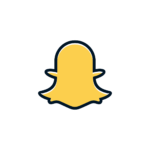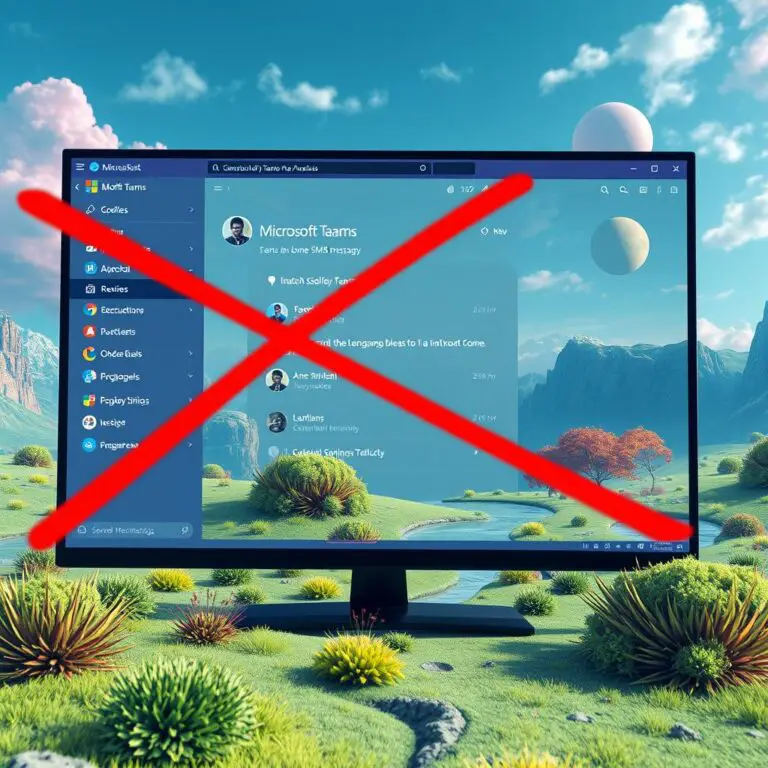為 iPhone 5 配置 BellSouth 電子郵件設置
雖然您可以使用桌面或移動網絡瀏覽器和第三方電子郵件程序輕鬆訪問您的 BellSouth 電子郵件帳戶,但如果您希望在 iPhone 5 上訪問它,您可以按照下面提供的說明輕鬆訪問。
但是,在您按照下面提供的說明進行操作之前,您需要進行 BellSouth 電子郵件設置。您可以在下方找到配置過程所需的 BellSouth 電子郵件設置。
配置過程的 BellSouth 電子郵件設置
| 電子郵件協議 | POP3 | IMAP |
| 入站服務器 | inbound.att.net | imap.mail.att.net |
| 入站端口 | 995 | 993 |
| 出站服務器 | 是的 | 是的 |
| 出境口岸 | Outbound.att.net | smtp.mail.att.net |
| 出境口岸 | 465 | 第465話 587 |
現在您已獲得有關 BellSouth 電子郵件設置的信息,您可以按照以下提供的信息輕鬆配置您的電子郵件帳戶。
為 iPhone 5 設置 BellSouth 電子郵件設置的指南
注意:在開始執行下面提供的步驟之前,您需要確保知道您的電子郵件地址、密碼和用戶名。此外,請確保您的互聯網工作正常並且您的 iPhone 已連接到它。
- 首先,您首先需要轉到 iPhone 5 的應用程序菜單,然後選擇“設置”應用程序圖標。這會將您引導至 iPhone 的設置部分。
- 進入 iPhone 的設置部分後,您需要向下滾動以找到並選擇郵件選項。
- 當您選擇郵件選項時,您將被定向到下一個屏幕,您需要在其中選擇“添加帳戶”選項。這樣做會引導您進入下一個屏幕,您將在其中看到電子郵件服務列表。該列表最有可能包含以下選項:
- 雲
- 交換
- 谷歌
- 雅虎!
- 美國在線
- 展望網
- 其他
4) 從列表中的給定選項中,您需要選擇“其他”選項。這是因為您不會在列表中找到 BellSouth 電子郵件服務名稱。
5) 當您選擇“其他”選項時,您將被引導到另一個屏幕,您需要在其中選擇“添加郵件帳戶”選項。這將引導您進入下一個屏幕。
6) 在下一個屏幕上,您需要在提供的字段中輸入您的姓名、電子郵件、密碼和描述,然後按屏幕右上角的下一步按鈕。
7) 然後,在隨後的屏幕上,您需要從給定的選項中選擇 POP 或 IMAP 選項,並輸入接收郵件服務器的電子郵件信息。
注意:有關接收郵件服務器的信息,您可以參考上面提供的 BellSouth 電子郵件設置。
8) 同樣,您需要使用前面提到的 BellSouth 電子郵件設置在適當的字段中輸入外發郵件服務器所需的信息。
9) 在相關字段中輸入所有必填信息和電子郵件設置後,您需要按屏幕右上角的保存按鈕。
10) 之後,您只需按照屏幕上的提示在 iPhone 5 上完成 BellSouth 電子郵件帳戶的配置。
因此,這些是您在 iPhone 5 上設置您的 BellSouth 電子郵件帳戶需要遵循的 BellSouth 電子郵件設置和配置過程。